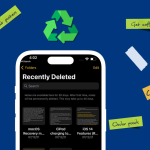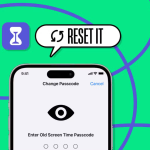Γνωρίζατε ότι το iMessage σάς επιτρέπει να κάνετε τα κείμενά σας ακόμα πιο δημιουργικά και διασκεδαστικά; Μπορείτε να προσθέσετε ειδικά εφέ στα μηνύματά σας, όπως μπαλόνια, κομφετί, πυροτεχνήματα κ.λπ. Αυτά τα εφέ σάς επιτρέπουν να εξατομικεύσετε το μήνυμά σας και να το κάνετε να ξεχωρίζει. Εδώ, θα σας δείξω πώς να στέλνετε iMessage με εφέ στο iPhone. Μείνετε συντονισμένοι λοιπόν!
Πώς να χρησιμοποιήσετε εφέ με το iMessage στο iPhone σας
1. Ανοίξτε τα Μηνύματα → Ξεκινήστε μια νέα συνομιλία ή απαντήστε σε μια υπάρχουσα.
2. Πληκτρολογήστε το μήνυμά σας → Πατήστε παρατεταμένα το μπλε εικονίδιο αποστολής.
3. Επιλέξτε ένα ειδικό εφέ μηνύματος → Πατήστε το κουμπί αποστολής.
Η αποστολή iMessage με εφέ είναι ένας διασκεδαστικός τρόπος για να προσθέσετε προσωπικότητα στα μηνύματά σας. Όχι μόνο κείμενα, αλλά μπορείτε επίσης να χρησιμοποιήσετε εφέ σε αυτοκόλλητα Memoji, εικόνες, βίντεο, GIF κ.λπ. Ακόμη και προσωπικά μηνύματα ενδέχεται να αποστέλλονται χρησιμοποιώντας αόρατο μελάνι, το οποίο πρέπει να πατήσει ο δέκτης για να αποκαλύψει
Πώς να χρησιμοποιήσετε εφέ φυσαλίδων και οθόνης στο iMessage
Μπορείτε να κάνετε κίνηση στην ταπετσαρία του πλαισίου συνομιλίας χρησιμοποιώντας εφέ οθόνης ή να αλλάξετε την εμφάνιση του μηνύματός σας χρησιμοποιώντας εφέ φυσαλίδων. Υπάρχουν πολλές επιλογές εφέ φούσκας και οθόνης, όπως:
* Slam: Το συννεφάκι κειμένου θα χτυπήσει στο πλαίσιο συνομιλίας.
* Δυνατό: Το μήνυμα θα σηκωθεί από την οθόνη και θα τρέμει, υπονοώντας ότι φωνάζει.
* Απαλό: Τα λόγια του μηνύματος θα αρχίσουν μικροσκοπικά σαν να ψιθυρίζονται και σταδιακά θα επεκταθούν σε πλήρες μέγεθος.
* Αόρατο μελάνι: Θα κρύψει το κείμενό σας κάτω από ένα στρώμα θαμπώματος έως ότου ο δέκτης σαρώσει για να το αποκαλύψει.
Το παραπάνω ήταν το φαινόμενο της φούσκας. Επιπλέον, το iMessage προσφέρει εφέ οθόνης, τα οποία καταλαμβάνουν ολόκληρη την οθόνη και δείχνουν την κινούμενη εικόνα πίσω από το μήνυμά σας. Ενώ προσθέτετε εφέ στο iMessage σας, μεταβείτε στην Οθόνη και σύρετε προς τα αριστερά για να λάβετε τα εφέ πλήρους οθόνης.
* Echo: Τα αντίγραφα του μηνύματός σας απλώνονται στην οθόνη.
* Spotlight: Όλα εκτός από μία μόνο περιοχή της οθόνης γίνονται μαύρα, φωτίζοντας το μήνυμά σας.
* Μπαλόνια: Εμφανίζεται μια κινούμενη εικόνα με πολύχρωμα μπαλόνια.
* Κομφετί: Θραύσματα χαρτιού διαφόρων χρωμάτων πέφτουν από το πάνω μέρος της οθόνης.
* Αγάπη: Το κείμενο επεκτείνεται σε μια τεράστια καρδιά και αιωρείται μακριά.
* Λέιζερ: Η οθόνη γίνεται μαύρη και τα πολύχρωμα λέιζερ ανεβαίνουν και κατεβαίνουν στην οθόνη.
* Πυροτεχνήματα: Το μήνυμά σας συνοδεύεται από εκπομπή πυροτεχνημάτων με απτική ανατροφοδότηση.
* Γιορτή: Χρυσές σπίθες πέφτουν βροχή από την επάνω δεξιά γωνία της οθόνης.
Πώς να στείλετε iMessage με εφέ κάμερας
1. Ξεκινήστε ένα νέο μήνυμα ή απαντήστε σε μια παλιά συνομιλία στα Μηνύματα.
2. Πατήστε το εικονίδιο συν → Επιλέξτε Κάμερα.
3. Πατήστε το εικονίδιο Εφέ και επιλέξτε ένα, όπως το Memoji.
Μπορείτε να προσθέσετε πολλά εφέ.
4. Κάντε κλικ στη φωτογραφία ή εγγράψτε ένα βίντεο → Πατήστε Τέλος.
5. Εισαγάγετε το μήνυμά σας → Πατήστε το κουμπί αποστολής.
Πώς να χρησιμοποιήσετε τα ενσωματωμένα εφέ iMessage για συγκεκριμένες λέξεις
Όταν στέλνετε ένα μήνυμα με συγκεκριμένες λέξεις, το iMessage προσθέτει αυτόματα εφέ οθόνης. Δεν χρειάζεται να ακολουθήσετε τα παραπάνω βήματα για να τα ενεργοποιήσετε. Και μην ανησυχείς! Αυτές οι λέξεις ενεργοποίησης λειτουργούν και σε άλλες γλώσσες.
* Συγχαρητήρια: Ντους με πολύχρωμα κομφετί
* Χρόνια πολλά: Μπαλόνια που αιωρούνται στην οθόνη
* Καλή Κινεζική Πρωτοχρονιά: Γιορτή με χρυσό, αστραφτερό κομφετί
* Καλή χρονιά: Πυροτεχνήματα
* Pew pew: Δροσερά λέιζερ
Προσθέστε ένα χειρόγραφο μήνυμα ή ένα doodle
Μπορείτε να προσθέσετε μια χειρόγραφη σημείωση στα μηνύματά σας για να τα εξατομικεύσετε. Το μήνυμα θα μεταφερθεί στον παραλήπτη. Έτσι, είναι ένας πολύ καλός τρόπος για να προσθέσετε μια ιδιαίτερη πινελιά στο κείμενό σας.
Πώς να προβάλετε εφέ iMessage και να απαντήσετε σε αυτά με εκφράσεις
Θα δείτε αμέσως το animation όταν λάβετε ένα iMessage με εφέ στο iPhone. Μπορείτε να το αναπαράγετε αργότερα πατώντας το κουμπί Επανάληψη [όνομα εφέ] κάτω από το μήνυμα. Επίσης, το εφέ Invisible Ink επαναφέρεται αυτόματα μετά την αποκάλυψη.
Επιπλέον, μπορείτε να απαντάτε σε μηνύματα με συναισθήματα χρησιμοποιώντας το Tapback.
Τα εφέ iMessage δεν λειτουργούν; Διορθώστε το!
Μερικές ρυθμίσεις θα επηρεάσουν τον τρόπο εμφάνισης και αναπαραγωγής των εφέ μηνυμάτων. Μπορεί να έχετε απενεργοποιήσει τα εφέ οθόνης iMessage στο iPhone σας. Επομένως, πρέπει να τα τροποποιήσετε εάν δεν μπορείτε να δείτε ειδικά εφέ γραπτών μηνυμάτων στο iPhone σας.
1. Μεταβείτε στις Ρυθμίσεις → Επιλέξτε Προσβασιμότητα.
2. Πατήστε Κίνηση → Απενεργοποίηση Μείωση κίνησης.
Θα επιτρέψει την κατάλληλη αναπαραγωγή κινούμενων εικόνων πλήρους οθόνης.